Android开发手册TextInputLayout样式使用示例
目录
- 前言
- 布局代码
- 属性介绍
前言
前面小空带同学们学了EditText控件,又用其实践做了个验证码功能,以为这就完了吗?
然而并没有。
Android在5.0以后引入了Materia Design库的设计,现在又有了Jetpack UI库的设计。帮助开发者更高效的实现炫酷的UI界面,降低开发门槛。
Jetpack我们后面再说,承接之前的EditText,先说说Materia Design里的TextInputLayout。
使用方式是将TextInputEditText或EditText套到TextInputLayout内,这样友情提示信息hit就可以带有动画(上浮为标题),计数/密码可见等属性设置。
布局代码
<com.google.android.material.textfield.TextInputLayout
android:layout_width="match_parent"
android:layout_height="wrap_content"
android:hint="请输入用户名">
<EditText
android:layout_width="match_parent"
android:layout_height="wrap_content"
android:inputType="number" />
</com.google.android.material.textfield.TextInputLayout>
<com.google.android.material.textfield.TextInputLayout
android:layout_width="match_parent"
android:layout_height="wrap_content"
android:layout_marginTop="60dp"
android:hint="请输入密码">
<EditText
android:layout_width="match_parent"
android:layout_height="wrap_content"
android:inputType="textPassword" />
</com.google.android.material.textfield.TextInputLayout>
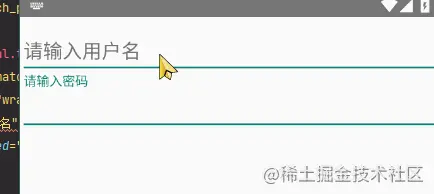
这样就简单的实现了一个效果。我们在继续深入添加些属性:
<com.google.android.material.textfield.TextInputLayout
android:layout_width="match_parent"
android:layout_height="wrap_content"
android:hint="请输入用户名"
app:hintAnimationEnabled="false">
<EditText
android:layout_width="match_parent"
android:layout_height="wrap_content"
android:inputType="number" />
</com.google.android.material.textfield.TextInputLayout>
<com.google.android.material.textfield.TextInputLayout
android:layout_width="match_parent"
android:layout_height="wrap_content"
android:layout_marginTop="60dp"
android:hint="请输入密码"
app:counterEnabled="true"
app:counterMaxLength="10"
app:passwordToggleEnabled="true">
<EditText
android:layout_width="match_parent"
android:layout_height="wrap_content"
android:inputType="textPassword" />
</com.google.android.material.textfield.TextInputLayout>
从运行结果可以看出,设置了字数限制后,自动在编辑框右下角显示最大字数和当前输入字数(随着输入情况实时变化),并且更改了颜色样式
属性介绍
- app:boxCollapsedPaddingTop 设置用于编辑文本在框模式下折叠的顶部填充的值
- app:boxStrokeErrorColor 在显示错误时设置轮廓框的描边颜色。
- app:boxStrokeWidth 设置描边的宽度
- app:boxStrokeWidthFocused 设置获取焦点框的描边宽度
- app:counterEnabled 是否显示计数器
- app:counterMaxLength 设置计数器的最大值,与counterEnabled同时使用
- app:counterTextAppearance 计数器的字体样式
- app:counterOverflowTextAppearance 输入字符大于我们限定个数字符时的字体样式
- app:errorEnabled 是否显示错误信息
- app:errorTextAppearance 错误信息的字体样式
- app:endIconCheckable 设置是否显示结束图标
- app:endIconContentDescription 为结束图标设置内容说明
- app:endIconDrawable 设置结束图标图像
- app:endIconMode 设置模式
- app:endIconTintMode 指定混合模式,用于将 指定的色调应用于可绘制的结束图标。
- app:helperText 设置帮助文本
- app:helperTextEnabled 设置是否激活帮助文本
- app:helperTextTextColor 设置帮助文本颜色
- app:hintAnimationEnabled 是否显示hint的动画,默认true
- app:hintEnabled 是否使用hint属性,默认true
- app:hintTextAppearance 设置hint的文字样式(指运行动画效果之后的样式)
- app:passwordToggleDrawable 设置密码开关Drawable图片,于passwordToggleEnabled同时使用
- app:passwordToggleEnabled 是否显示密码开关图片,需要EditText设置inputType
- app:passwordToggleTint 设置密码开关图片颜色
- app:passwordToggleTintMode 设置密码开关图片(混合颜色模式),与passwordToggleTint同时使用
以上就是Android开发手册TextInputLayout样式使用示例的详细内容,更多关于Android开发TextInputLayout样式的资料请关注我们其它相关文章!
赞 (0)

